TreeLine هو PIM مفتوح المصدر لنظامي التشغيل Windows و Linux
- فئة: البرمجيات
لديك الكثير من الخيارات لتطبيقات تدوين الملاحظات للاختيار من بينها ، ما عليك سوى الرجوع إلى مراجعاتنا فيل ، المسترجلة- ng أو جوبلين . ولكن إذا اضطررت إلى اختيار واحد من أكثرها تعقيدًا ، فيجب أن يكون TreeLine.

ليس من الصحيح تسمية تطبيق تدوين الملاحظات ، إنه أكثر من برنامج قاعدة بيانات يمكنك استخدامه كمدير معلومات شخصية (PIM).
هناك ثلاثة أجزاء ، شريط قوائم وشريط أدوات في واجهة TreeLine. يمكن استخدام البرنامج لتخزين البيانات في نص عادي ونص منسق و HTML والصور وما إلى ذلك. إذا كنت تريد بدء تشغيل دفتر ملاحظات جديد ، فانقر فوق قائمة ملف> خيار ملف جديد لتحديد نموذج لملاحظتك. يمكنك الاختيار من نص سطر واحد ، ونص طويل ، وقائمة جهات اتصال ، وقائمة كتاب ، وقوائم ToDo.
سنستخدم دفتر الملاحظات الافتراضي في القسم التالي. في الوقت الحالي ، انقر فوق ملف> جديد وحدد نص طويل. سترى عقدة تسمى 'الأصل' على الشريط الجانبي الأيسر. هذه هي العقدة الأساسية أو 'المجلد الجذر' إذا صح التعبير. لها عقدة فرعية تسمى 'الطفل'. انقر بزر الماوس الأيمن فوق العقدة لإظهار قائمة السياق. استخدمه لإعادة تسمية العقد وإعادة ترتيبها ووضع مسافة بادئة لها.

توجد ثلاث علامات تبويب في الجزء السفلي من الجزء الأيمن. طريقة العرض الافتراضية هي علامة التبويب 'إخراج البيانات' ، قم بالتبديل إلى العرض الثاني 'تحرير البيانات'. هذا هو محرر البيانات في TreeLine.

لديها عدد قليل من الصناديق. المربع الموجود في الجزء العلوي هو الاسم أو مربع العنوان ، بينما المربع الكبير الموجود أسفله هو مربع النص حيث ستخزن ملاحظاتك. لقد منحتهم أسماء جديدة وكتبت شيئًا ما في مربعات النص. هذه هي ملاحظتي الأولى. إذا عدنا إلى علامة التبويب إخراج البيانات ، فسنرى المحتوى الذي حفظناه سابقًا ، لكن لا يمكننا تحريره في علامة التبويب هذه. تعرض علامة تبويب قائمة العناوين عنوان كل عقدة فرعية.
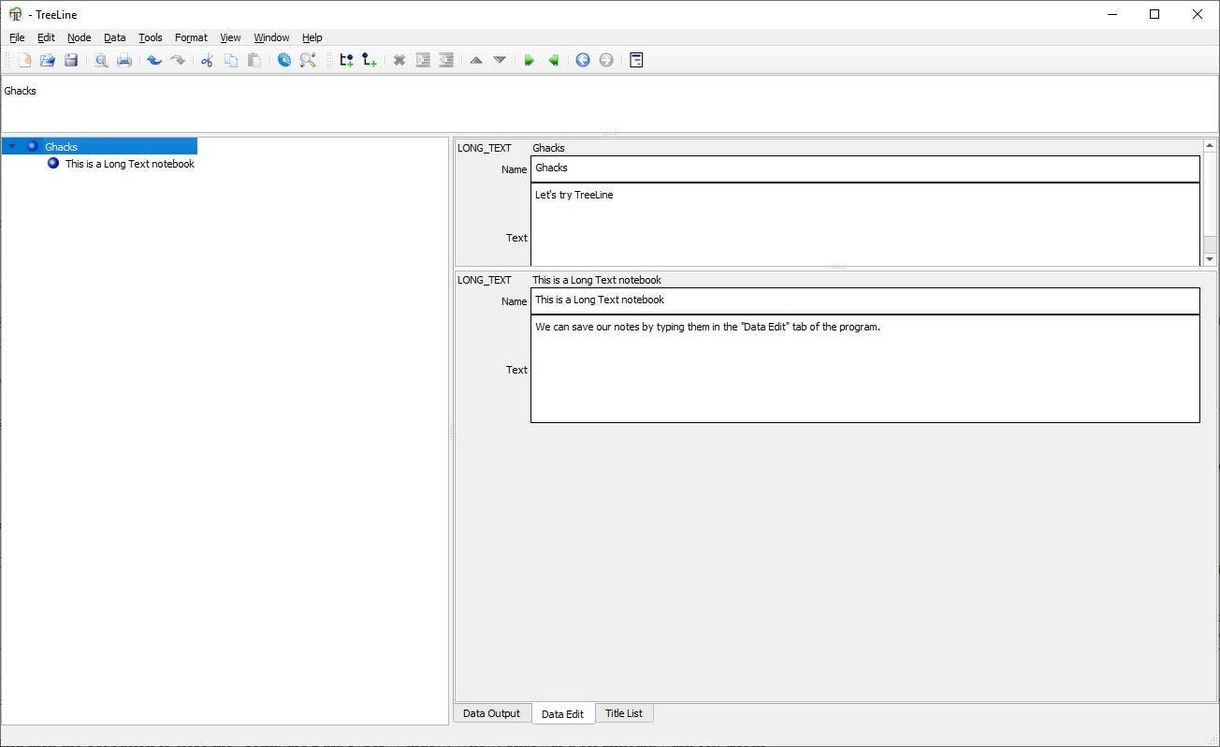
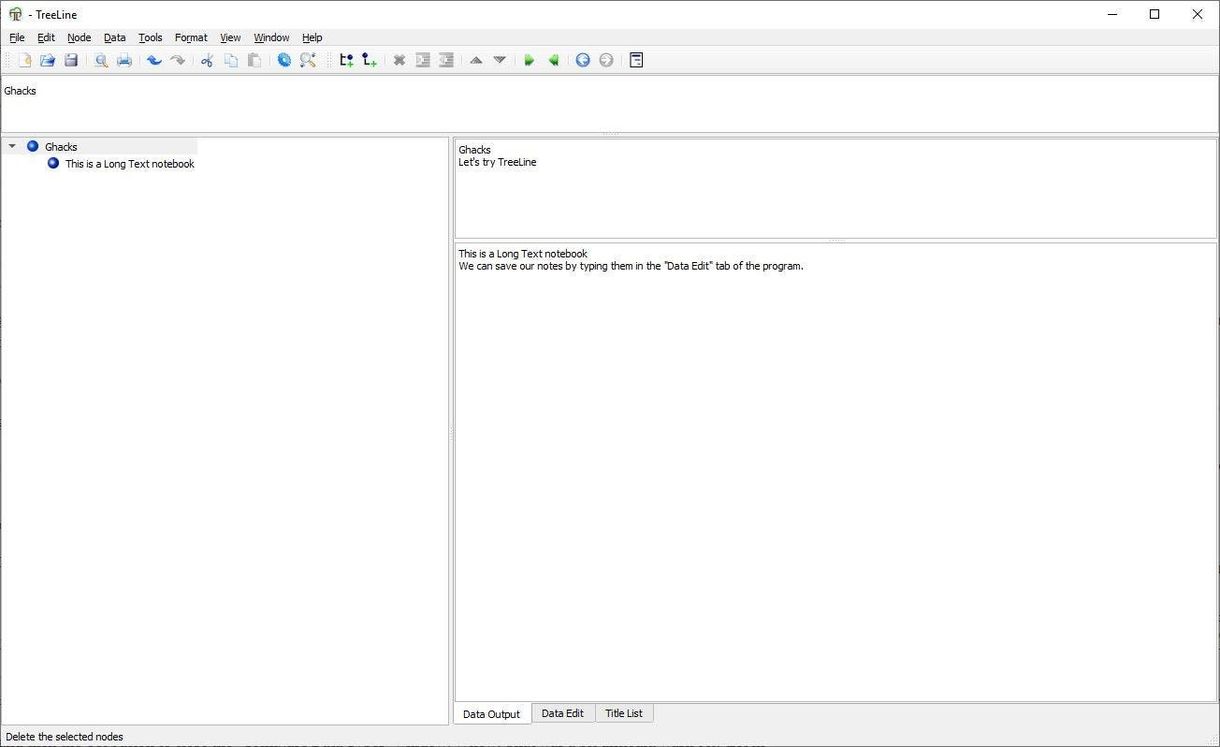
عند الحديث عن ذلك ، يمكنك إضافة العديد من العقد كما تريد في الشريط الجانبي. يمكن أن يكونوا إما شقيقًا (مخزنًا تحت نفس العقدة الأصلية) أو طفلًا. لحفظ محتوى جديد ، ما عليك سوى إضافة عقدة جديدة وتعديلها. من السهل.

تكوين أنواع البيانات يدويًا
تكمن القوة الحقيقية لـ TreeLine في أنواع البيانات. هذه هي القيم التي سيتعين عليك تكوينها يدويًا. يبدأ دفتر الملاحظات الافتراضي فارغًا ، لأنه لا يحتوي على إدخالات. انقر بزر الماوس الأيمن على كلمة 'رئيسي' في عرض الشجرة (الشريط الجانبي الأيسر) لعرض قائمة السياق.
حدد 'إضافة طفل' ، وسيتم إنشاء عقدة جديدة. أعطه إسما. سيتعين عليك إعداد قالب العقد قبل أن تتمكن من استخدام دفتر الملاحظات. على سبيل المثال لتخزين نص عادي ، يجب عليك تكوين حقل عنوان وحقل نص ، وبالنسبة للصور ستحتاج إلى تعيين نوع بيانات آخر ، وما إلى ذلك.

انقر فوق قائمة البيانات ، وحدد خيار 'تكوين أنواع البيانات'. توجد 5 علامات تبويب هنا. علامة التبويب الأولى هي Type List ، يمكنك تعيين أنواع بيانات مختلفة هنا (نص عادي ، html ، إلخ). يحتوي TreeLine دائمًا على النوع 'DEFAULT' ، وسنستخدمه في هذا المثال.

قم بالتبديل إلى علامة التبويب التالية ، 'اكتب التكوين' ، وهناك خيارات لإضافة أسطر فارغة بين العقد ، وتمكين تنسيق HTML ، والنقاط ، وحقول الجدول. يحتوي بالفعل على حقل 'الاسم' ، ونوعه 'نص'. هذا هو الذي رأيناه سابقًا في محرر البيانات ، والذي سنستخدمه لإضافة العناوين.

يمكنك تغيير رمز العقدة الجديدة من علامة التبويب هذه. علامة التبويب الثالثة هي 'قائمة الحقول'.

انقر فوق الزر 'حقل جديد' على اليمين. نظرًا لأننا نريد تخزين محتوى نصي ، فسنطلق عليه اسم 'نص عادي'. يقوم البرنامج دائمًا بتعيين نوع الحقول الجديدة إلى نص ، إذا كنت تريد تغيير ذلك ، فاستخدم علامة التبويب 'تكوين الحقل'. في الوقت الحالي ، دعنا نترك الأمر.

انتقل إلى علامة تبويب الإخراج ، واضبط تنسيق الإخراج على {* Plain_Text *}. يحتوي تنسيق العنوان على القيمة {* الاسم *} ، والتي يمكن تركها بدون تعديل.

حدد تطبيق ثم الزر موافق لإغلاق نافذة 'تكوين أنواع البيانات'. يا للعجب! كان هذا صعبًا بعض الشيء ، أليس كذلك؟ اسمحوا لي أن أشرح ما فعلناه هنا. أنشأنا مربع نص جديدًا يسمى 'نص عادي' يمكننا استخدامه لحفظ الملاحظات ، وكان علينا أيضًا تعيين TreeLine لعرض الملاحظة في عارض الإخراج.
إستعمال

عد إلى نافذة محرر البيانات ، وسترى أن هناك حقلاً جديدًا يسمى النص. يمكنك الآن استخدامه لتخزين ملاحظاتك. اكتب عنوانًا في حقل الاسم وملاحظاتك في حقل النص. سيعرض البرنامج العنوان على الشريط الجانبي الأيسر ، ومحتويات الملاحظة في الجزء الأيمن.

كرر الخطوات لإنشاء أنواع مختلفة من بيانات العقد لـ HTML ومحتويات أخرى مثل الجداول وعناوين URL والصور وما إلى ذلك. بمجرد إعداد نوع بيانات في دفتر ملاحظات ، يمكنك استخدامه في أي ملاحظة تخزنها فيه. انقر بزر الماوس الأيمن على عقدة في الشريط الجانبي ، واستخدم 'قائمة تعيين نوع العقدة' لعرض العقدة التي أنشأتها. قم بالتبديل إليه ، لاستخدام المحتوى المقابل في العقدة.
يمكن أن تحتوي العقدة الأصل على عدة عقد فرعية ، ويمكن أن يكون كل منها من نوع مختلف. فيما يلي بعض أمثلة عقد HTML التي قمت بإنشائها في TreeLine. يستخدم كل من هذه العقدة 'نوع البيانات' مختلفة.

قم بتمييز بعض النص ، واستخدم قائمة التنسيق أو قائمة سياق النقر بزر الماوس الأيمن لتسطير ، أو غامق ، أو مائل ، أو المحتوى. يمكنك تغيير نوع الخط أو اللون أو إضافة عناوين URL إلى النص من هذه القائمة.
TreeLine ليست محمولة ، على الرغم من أنه يمكن تعيين الإصدار المثبت لتخزين إعداداته في المجلد الخاص به. تتوفر ثنائيات Windows على الموقع الرسمي. سيحتاج مستخدمو Linux إلى إنشاء التطبيق من ملف مصدر الرمز .
يحتوي التكوين اليدوي لـ TreeLine على منحنى تعليمي قد يكون من الصعب فهمه قليلاً ، لكنه مجزٍ للغاية. إذا كنت تستخدم أحد الخيارات الأخرى (مثل Long Text) ، فمن السهل جدًا استخدامه.

شجرة
للنوافذ
التحميل الان